如何设置dns服务器教你在win7如何设置dns,很多DNS服务器接受动态更新。动态更新特性使这些DNS服务器能记录使用DHCP的主机的主机名和IP地址。DDNS能够极大地减轻DNS管理员的管理费用,否则管理员必须手工配置这些主机的DNS资源记录。 名词解释 DNS:百度百科给我的解释请看如下
如何设置dns服务器教你在win7如何设置dns,很多DNS服务器接受动态更新。动态更新特性使这些DNS服务器能记录使用DHCP的主机的主机名和IP地址。DDNS能够极大地减轻DNS管理员的管理费用,否则管理员必须手工配置这些主机的DNS资源记录。
名词解释
DNS:百度百科给我的解释是-------DNS是域名系统(DomainNameSystem)的缩写,它是由解析器和域名服务器组成的。域名服务器是指保存有该网络中所有主机的域名和对应IP地址,并具有将域名转换为IP地址功能的服务器。其中域名必须对应一个IP地址,而IP地址不一定有域名。
其实,我们平时访问网站,例如我们访问百度,那么我们在浏览器里面输入然后通过网络,经过解析器和域名服务器的翻译转换,我们就成功访问到220.181.111.85这个百度的真实IP地址,所以从这里我们也可以看出,如果DNS出错或者设置错误的话,那么我们就不能够顺利的访问这个网页了,即使偶尔可以访问的话也是打开速度极慢极慢的。本经验所说的设置DNS,就是设置DNS服务器的IP地址。
一般我们没有人为设置过DNS的话,系统默认是处在自动获得的状态下。
XP的查看方法:开始------控制面板-----网络连接-------本地连接-----属性------internet协议(TCP/IP)------属性我们就能看到默认的设置了。

(这个是我自己设置过的,所以不在自动获得选项上)
如果我们发现在自动获得状态下提示DNS错误,那么我们就要自己手动给系统设置正确的DNS地址。选择“使用下面的DNS服务器地址”,然后填入你得到的地址就可以了,一般我们填写两个,一个首选DNS服务器地址,一个备用DNS服务器地址(这个不填也可以)。
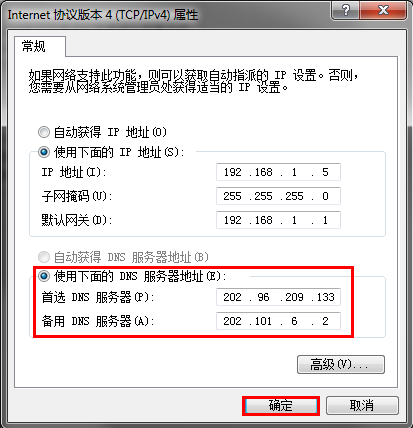
上图中我的两个IP地址是上海电信的DNS服务器地址,大家可以根据自己所在地宽带运营商的实际DNS服务器地址设置,如果你使用的和我一样是上海电信的宽带,那么你可以设置和我一样。设定好以后确定即可。然后你可以重新运行你的浏览器检查效果。一般提示DNS出错或者只能上QQ不能访问网页的问题就可以解决(有时候因为IE的问题也会造成无法访问网页的问题,我们可以在internet属性设置的最后一个页面重置IE)。
的方法对固定在一个地区上网的朋友来说还是不错的,但是对于一些经常出差或者经常去异地的人士来说,这样固定后就比较麻烦了,换一个省份就要手动换一次DNS地址,那么我这里为大家介绍一款小软件,名字叫TREEWALK,可以实现本机DNS解析,下载以后双击会自动解压并且安装,安装完毕后会自动设置你的首选DNS为127.0.0.1,
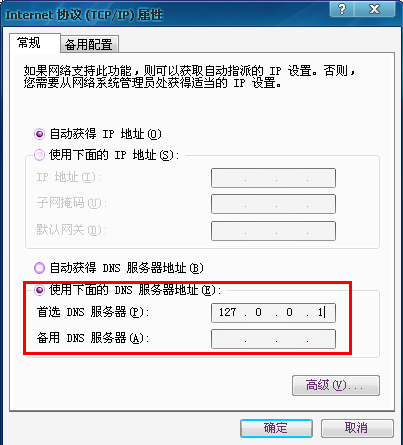
然后在你的电脑的服务里面会多一个TreeWalkDNS的服务,如果你要停止该服务,你如下操作:开始-----所有程序------TreeWalk-----service-----StopDNSservice即可~~~如果要服务则选择StartDNSservice。这个软件基本上还是不错的,就是在你拔掉网线或者网络断开后,会出现短暂的系统假死(其实在进程中查看是该服务的进程占了很高的CPU造成的,你可以结束掉它就恢复正常了)
P.S.部分杀软可能会误杀其安装目录下的某些文件,所以该软件只电脑老鸟使用。
最后我给大家推荐一个简单好用的小软件,可以帮助大家快速设置好合适你当前网络的DNS服务器地址。软件名叫“彗星DNS优化器(FastDNS)”。这个是绿色软件,不用安装,直接在硬盘上运行即可,界面如下:
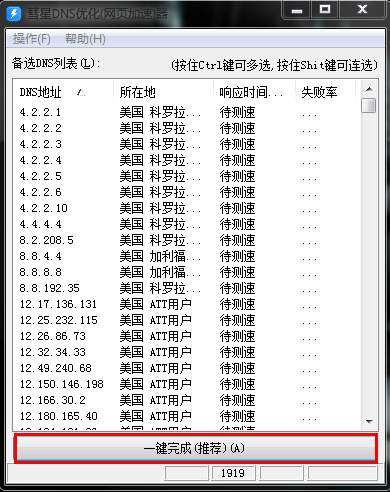
最下面的状态栏中会显示,“测速正在进行中,请稍候...”总共有1919个内置的全球DNS服务器IP地址,整个测试过程大概在2分钟左右完成。然后会自动替你把延时最小的10个地址写入你的系统中,然后提示“自动设置完成”
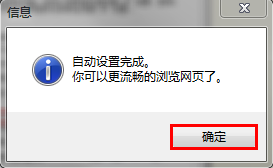
我的电脑上给我自动设置的是框出的10个。基本都是上海本地的DNS服务器地址。
★★★★★P.S.这个软件使用非常方便,只需一键就可以帮你搞定设置,强烈推荐大家使用。实测效果也是很好的。
DNS服务器的几种方法
禁用区域传输
区域传输发生在主DNS服务器和从DNS服务器之间。主DNS服务器授权特定域名,并且带有可改写的DNS区域文件,在需要的时候可以对该文件进行更新。从DNS服务器从主力DNS服务器接收这些区域文件的只读拷贝。从DNS服务器被用于提高来自内部或者互联网DNS查询响应性能。
然而,区域传输并不仅仅针对从DNS服务器。任何一个能够发出DNS查询请求的人都可能引起DNS服务器配置改变,允许区域传输倾倒自己的区域数据库文件。恶意用户可以使用这些信息来侦察你组织内部的命名计划,并关键服务架构。你可以配置你的DNS服务器,区域传输请求,或者仅允许针对组织内特定服务器进行区域传输,以此来进行安全防范。
使DNS只用安全连接
很多DNS服务器接受动态更新。动态更新特性使这些DNS服务器能记录使用DHCP的主机的主机名和IP地址。DDNS能够极大地减轻DNS管理员的管理费用,否则管理员必须手工配置这些主机的DNS资源记录。
然而,如果未检测的DDNS更新,可能会带来很严重的安全问题。一个恶意用户可以配置主机成为台文件服务器、Web服务器或者数据库服务器动态更新的DNS主机记录,如果有人想连接到这些服务器就一定会被转移到其他的机器上。
你可以减少恶意DNS升级的风险,通过要求安全连接到DNS服务器执行动态升级。这很容易做到,你只要配置你的DNS服务器使用活动目录综合区(ActiveDirectoryIntegratedZones)并要求安全动态升级就可以实现。这样一来,所有的域都能够安全地、动态更新他们的DNS信息。
使用防火墙来控制DNS访问
防火墙可以用来控制谁可以连接到你的DNS服务器上。对于那些仅仅响应内部用户查询请求的DNS服务器,应该设置防火墙的配置,外部主机连接这些DNS服务器。对于用做只缓存转发器的DNS服务器,应该设置防火墙的配置,仅仅允许那些使用只缓存转发器的DNS服务器发来的查询请求。防火墙策略设置的重要一点是内部用户使用DNS协议连接外部DNS服务器。
在DNS注册表中建立访问控制
在基于Windows的DNS服务器中,你应该在DNS服务器相关的注册表中设置访问控制,这样只有那些需要访问的帐户才能够阅读或修改这些注册表设置。
HKLMCurrentControlSetServicesDNS键应该仅仅允许管理员和系统帐户访问,这些帐户应该拥有完全控制权限。
在DNS文件系统入口设置访问控制
在基于Windows的DNS服务器中,你应该在DNS服务器相关的文件系统入口设置访问控制,这样只有需要访问的帐户才能够阅读或修改这些文件。
%system_directory%DNS文件夹及子文件夹应该仅仅允许系统帐户访问,系统帐户应该拥有完全控制权限。
教你如何设置DNS服务器地址
1、安装DNS服务
开始—〉设置—〉控制面板—〉添加/删除程序—〉添加/删除Windows组件—〉“网络服务”—〉选择“域名服务系统(DNS)”—〉按确定进行安装
2、创建DNS正相解析区域
开始—〉程序—〉管理工具—〉选择DNS,打开DNS控制台—〉右击“正相搜索区域”—〉选择“新建区域”—〉选择“标准主要区域”(或“ActiveDirectory集成区域”或“标准辅助区域”)--〉输入域名“abc.com”—〉输入要保存的区域的文件名“abc.com.dns”—〉按完成,完成创建
创建主机记录等:
右击“abc.com”—〉“新建主机”—〉在名称处输入“www”,在“IP地址”处输入“192.168.0.3”,—〉按“添加主机”完成
3、创建DNS反向解析区域
开始—〉程序—〉管理工具—〉选择DNS,打开DNS控制台—〉右击“反向搜索区域”—〉选择“新建区域”—〉选择“标准主要区域”—〉输入用来标示区域的“网络ID”—〉输入要保存的区域的文件名“0.168.192.in-addr.arpa.dns”—〉按完成,完成创建
创建指针PTR:
右击“192.168.1.x.subnet”—〉选择“新建指针”—〉在“主机IP号”中输入2—〉在“主机名”中输入ftp—按“确定”完成添加
4、启用DNS循环复用功能
如对应于多个IP地址时DNS每次解析的顺序都不同
右击选择“DNS服务器”—〉属性—〉高级—〉选择“启用循环”(roundrobin)--〉选择“启用netmask排序”—〉按“确定”返回
注:如所有的IP和域名服务器在同一子网时需要取消“启用netmask排序”,才能实现循环复用功能。即启用循环时,当主机的IP和dns在同一个子网时将始终排在最前面,当都在一个子网时就不进行循环,只有去除了“启用netmask排序”时才能实现循环复用。
DNS服务器会优先把与自己的网络ID相同的记录返回给客户端
5、创建标准辅助区域,实现DNS区域复制
在另一台DNS服务器上,右击“正向搜索区域”—〉选择“新建区域”—〉选择“标准辅助区域”—〉输入“abc.com”—〉输入主域名服务器的IP地址—〉选择“完成”
可手工要求同步:
在辅域名服务器上右击“abc.com”的域—〉选择“从主服务器传输”
并且可以设置允许传输的域名服务器:
在主域名服务器上右击“abc.com”的域—〉选择“属性”—〉选择“区域复制”—〉在“允许复制”前打勾,并选择允许复制的主机(到所有服务器、只有在“名称服务器”选项卡中列出的服务器、只允许到下列服务器)
完成服务器类型的转换:
右击区域—〉选择“属性”—〉选择“类型”的“更改”按钮—〉选择要更改的区域类型—〉按“确定”
6、实现DNS唯高速缓存服务器
创建一个没有任何区域的DNS服务器—〉右击DNS服务器—〉选择“属性”—〉选择“转发器”中的“启用转发器”—〉输入转发器的IP地址—〉按“确定”完成
清除“唯高速缓存”中的cache内容:
右击“DNS服务器”—〉选择“清除缓存”
或者选择“DNS服务器”—〉在菜单中选择“查看”,高级—〉右击“缓存的查找”—〉选择“清除缓存”
(客户端清空DNS缓存—)ipconfig/flushdns)
7、DNS的委派(子域的转向)
在原域名服务器上建立“subdomain.abc.com”的主机—〉右击abc.com的域,选择“新建委派”—〉将subdomain.abc.com的域代理给subdomain.abc.com的主机—〉在subdomain.abc.com上建立“正向标准区域”subdomain.abc.com—〉添加相关主机记录
8、设置DNS区域的动态更新
右击选择DNS上区域—〉选择“属性”—〉选择“常规”中的“允许动态更新”,选是—〉然后按“确定”—〉在本机的DHCP服务器中—〉右击选择DHCP服务器—〉选择“属性”—〉选择“DNS”—〉选择“为不支持动态更新的DNS客户启用更新”—〉在客户端使用ipconfig/registerdns来更新域名的注册信息
注意客户端需要将完整的计算机名改成myhost.abc.com
9、配置DNS客户端
在客户端计算机上打开tcp/ip属性对话框,在dns服务器地址栏输入dns服务器的ip地址
手工配置最多可配置12个DNS服务器。
可能提问者是想知道怎么设置吧?
如果仅仅做局域网,不需要连接外网,则无需设置。
如果连接外网,一般会有路由器,DNS可设置在路由器中,也可直接设置在机器上,具体数值
问当地电信运营商,
winxp,网上邻居-右键属性-(窗口中)TCP/IP协议-属性-直接填上即可,win98网上邻居
-右键属性-(窗口中)TCP/IP->-属性-DNS配置-启用DNS-填入主机名(任意
字符)-输入DNS-添加-确定-确定
你不需要设置你全部
选择自动获得就ok了
如果你的adsl和别人共享
而你想控制别人的电脑
或者你想拥有固定而且有个性化的局域IP时就要设置了
设置方法
比如你的服务器地址是192.168.1.1
而你又想设置带8的ip
在ip地址填:192.168.1.8
子网掩码:255.255.255.0(这步你只要设置了IP,按一下TAB电脑将自动设置)
默认网关:192.168.1.1
DNS:根本就不用手动设置,可以不管它。
tags:局域网qq查看工具